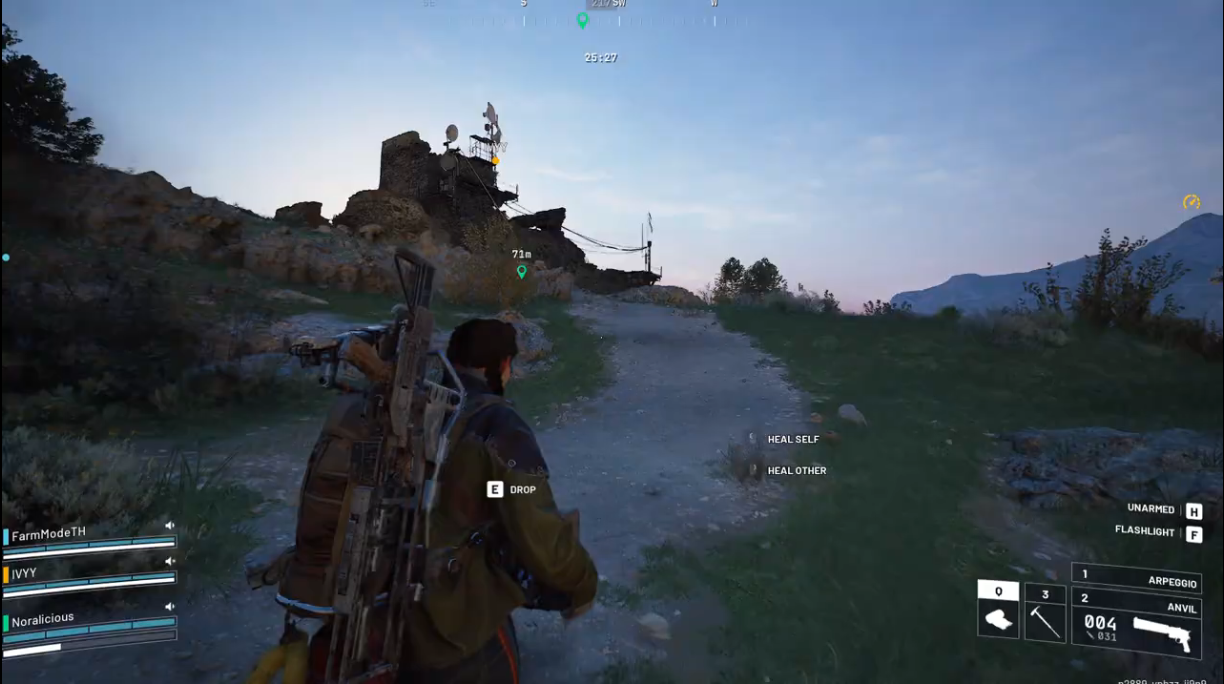もしあなたのWindows コンピュータがフリーズし、移動またはマウスの使用時にビープ音が鳴るの場合は、この記事で説明する解決策が役に立ちます。報告によると、この問題は通常、ゲームのプレイ中またはゲームを終了した後に発生します。この問題を解決する唯一の方法は、コンピュータを強制的にシャットダウンすることです。

移動中またはマウスの使用中にコンピュータがフリーズし、ビープ音が鳴る
Windows 11/10 コンピューターがフリーズし、マウスを移動または使用するとビープ音が鳴る場合は、次の修正を使用してください。
- 暫定的な修正
- ゲームのハードウェア要件を確認する
- CPUとGPUの温度を確認する
- RAM をテストする
- クリーン ブート状態で問題を確認する
- BIOS とチップセット ドライバーを更新する
- ビープ音をデコードする
- マウスとGPUドライバーを再インストールする
- 専門家の助けを借りてください
これらすべての修正を詳しく見てみましょう。
1] 暫定的な修正
- GPU ドライバーを再起動し、今度はコンピューターがフリーズするかどうかを確認します。これを行うには、Win + Ctrl + Shift + Bキー。
- マウスを別の USB ポートに接続するか、別のマウスを使用して、何が起こるかを確認してください。ワイヤレスまたは Bluetooth マウスをお持ちの場合は、それをシステムに接続し、ビープ音が鳴るかどうかを確認してください。
- システム イメージ ファイルが破損していることも、この問題の原因である可能性があります。ビルトインを使用するそして破損したシステム イメージ ファイルを修復するツール。
- 入力電源に問題がある可能性があります。電源コードを別の壁コンセントに差し込み、問題が発生するかどうかを確認します。
2] ゲームのハードウェア要件を確認する
もしあなたのPC でゲームをプレイしているときに、システムにそのゲームがサポートされているハードウェアがない可能性があります。そのゲームのハードウェア要件を確認してください。
読む:
3] CPUとGPUの温度を確認する
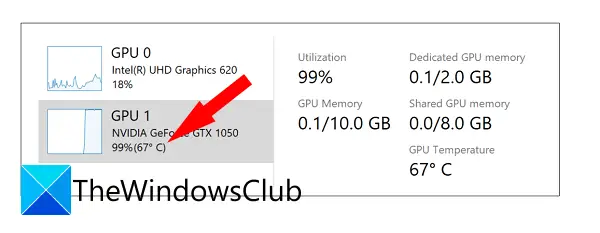
CPU と GPU の温度を監視します。 CPU と GPU の温度が高いと、コンピューターが予期せずフリーズしたりクラッシュしたりする可能性があります。組み込みのタスク マネージャーを使用して、。または、GPU を監視するための無料ソフトウェアをインストールして、。
コンピュータを長期間クリーニングしていない場合は、クリーニングを行う時期が来ました。コンピューター内に蓄積した埃は空気の流れを妨げ、コンピューターの内部温度を上昇させます。
4] RAMをテストする
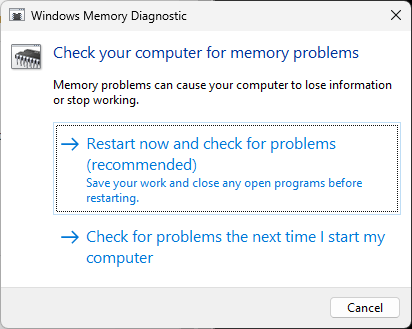
RAM の不良がこの問題の原因である可能性があります。これを確認するには、組み込みツールを使用して RAM をテストします。。 RAM に欠陥がある場合は、交換してください。
5] クリーンブート状態で問題を確認する
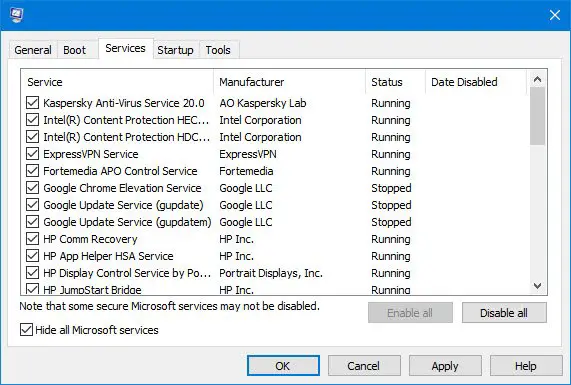
コンピュータを次の方法で起動します。状態を確認し、問題が発生するかどうかを確認します。これにより、競合するサードパーティのバックグラウンド アプリケーションまたはサービスが原因で問題が発生しているかどうかがわかります。クリーン ブート状態で問題が発生しない場合、次のステップは、原因となるアプリケーションまたはサービスを特定することです。このためには、いくつかのスタートアップ アプリケーションを有効にし、システムを再起動します。問題が再発する場合は、有効にしたアプリケーションのいずれかが原因です。同じプロセスを繰り返して、原因となるサードパーティ サービスを特定できます。
6] BIOSとチップセットドライバーを更新します
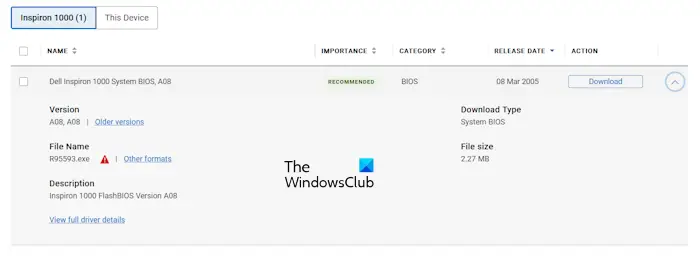
かどうかを確認してください。お使いのコンピュータで利用できます。 「はい」の場合は、アップデートをダウンロードしてインストールします。最新の BIOS ファームウェアは、コンピュータの製造元の公式 Web サイトからダウンロードできます。
また、最新バージョンをダウンロードしてください。コンピューターの製造元の公式 Web サイトからダウンロードしてインストールします。または、次のような専用ソフトウェアを使用することもできます。, AMD チップセットを搭載したコンピューターのチップセット ドライバーを更新します。
7] ビープ音を解読する
コンピューターからビープ音が鳴り、ハードウェアの障害が発生している可能性があります。さまざまなブランドの。マザーボードの製造元の公式 Web サイトにアクセスし、コンピュータのマザーボードのユーザー マニュアルをダウンロードしてください。そこでビープ音の意味がわかります。
8] マウスとGPUドライバーを再インストールします
マウス ドライバーを再インストールして、問題が解決するかどうかを確認してください。これにはデバイス マネージャーを使用します。次の手順がこれに役立ちます。
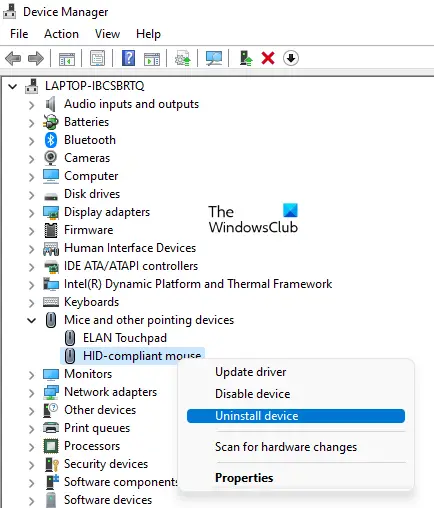
- デバイスマネージャーを開きます。
- を展開します。マウスおよびその他のポインティング デバイス支店。
- マウスドライバーを右クリックして選択しますデバイスのアンインストール。
- ここで、PC を再起動するか、。
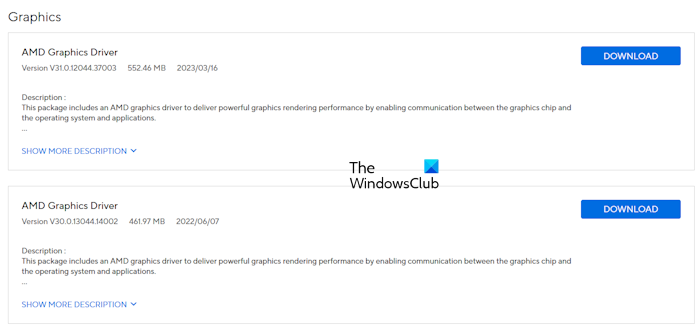
グラフィック カード ドライバーのクリーン インストールを実行します。グラフィック カード ドライバーの最新バージョンを次の場所からダウンロードします。。次に、ダウンロードしてインストールします。DDU ツールを使用して、グラフィック カード ドライバーを完全に削除します。次に、インストーラー ファイルを実行して GPU ドライバーを再インストールします。
9] 専門家の助けを借りてください
システムにハードウェア障害がある可能性があります。この問題に対処するには専門家の助けを借りてください。
マウスを動かすと PC からビープ音が鳴るのはなぜですか?
マウスを動かすと PC でビープ音が鳴るのには、さまざまな理由が考えられます。マウスまたは USB ポートに障害がある可能性があります。ワイヤレスマウスを接続すると確認できます。電源や他のハードウェア コンポーネントに問題がある可能性もあります。
コンピューターのビープ音を止めるにはどうすればよいですか?
ビープ音はハードウェアの障害を示します。マザーボードごとに、ビープ音コードの意味も異なります。ビープ音コードの意味については、コンピュータの製造元の公式 Web サイトまたはマザーボードのユーザー マニュアルで確認できます。
次に読む:。

![ファイルを保存すると Excel がクラッシュする [修正]](https://elsefix.com/tech/tejana/wp-content/uploads/2024/12/Excel-crashes-when-saving-a-file.png)
![セットアップには Windows 11 を更新するためのスペースが必要です [修正]](https://elsefix.com/tech/tejana/wp-content/uploads/2024/11/Setup-needs-space-to-update.png)








![[修正済み] PGSharp が読み込み画面でスタックする: ヒントと解決策](https://elsefix.com/statics/image/placeholder.png)